

بقلم Nathan E. Malpass, ، آخر تحديث: October 24, 2023
كما هو الحال مع أي مسعى رقمي، يمكن أن تنشأ تحديات غير متوقعة، مما يتركك في معضلة عندما يصبح ملف المشروع المهم تالفًا أو لا يمكن الوصول إليه. وهنا تتجلى أهمية معرفة كيفية استرداد ملف Microsoft Project.
يمكن أن يؤدي فقدان الوصول إلى ملف مشروع حيوي إلى حدوث كارثة للجداول الزمنية وتخصيص الموارد ونجاح المشروع بشكل عام. ولحسن الحظ، في هذه المقالة سوف نتعمق في فن كيفية القيام بذلك استعادة ملف مايكروسوفت بروجكت، وتزويدك بالمعرفة والأدوات اللازمة لاسترداد بياناتك عند وقوع الكوارث. سواء تم فقدان ملفك بسبب تعطل النظام، أو الحذف غير المقصود، أو أي حدث آخر غير متوقع، فنحن نوفر لك كل ما تحتاجه.
انضم إلينا في هذه الرحلة لإزالة الغموض عن عملية إصلاح هذه البيانات التالفة. بحلول نهاية هذا الدليل، ستكون مستعدًا جيدًا للتنقل عبر التضاريس الصعبة لاستعادة الملفات وحماية مشاريعك من النكسات المحتملة. لنبدأ بفهم الأسباب الشائعة لفقدان الملفات وكيفية منعها في المقام الأول.
الجزء #1: كيفية استرداد ملف Microsoft Projectالجزء #2: أفضل أداة حول كيفية استرداد ملف Microsoft Project: FoneDog Data Recoveryنبذة عامة
إحدى أبسط الطرق لاستعادة ملف Microsoft Project المحذوف هي التحقق من سلة المحذوفات. تكون هذه الطريقة فعالة إذا قمت أنت أو أي شخص آخر بحذف الملف عن طريق الخطأ ولم تتم إزالته نهائيًا من جهاز الكمبيوتر الخاص بك.
الخطوة رقم 1: افتح سلة المحذوفات
لفتح سلة المحذوفات، ما عليك سوى النقر نقرًا مزدوجًا فوق الرمز الخاص بها على سطح المكتب أو البحث عن "سلة المهملات" في شريط بحث ويندوز.
الخطوة رقم 2: ابحث عن ملف المشروع المحذوف
داخل سلة المحذوفات، سترى قائمة بالملفات المحذوفة. يمكنك فرز هذه الملفات حسب الاسم أو تاريخ الحذف أو معايير أخرى لتسهيل تحديد موقع ملف Microsoft Project الخاص بك.
الخطوة رقم 3: استعادة ملف المشروع
بمجرد العثور على ملف المشروع المحذوف، انقر بزر الماوس الأيمن عليه. من قائمة السياق، حدد "يعيد". سيؤدي هذا الإجراء إلى إعادة الملف إلى موقعه الأصلي على جهاز الكمبيوتر الخاص بك.
الخطوة رقم 4: التحقق من استرداد الملف
انتقل إلى الموقع الأصلي حيث تم تخزين ملف المشروع للتأكد من استعادته بنجاح. إذا كنت تستخدم Microsoft Project، فافتح البرنامج وتحقق من إمكانية الوصول إلى ملف مشروعك.
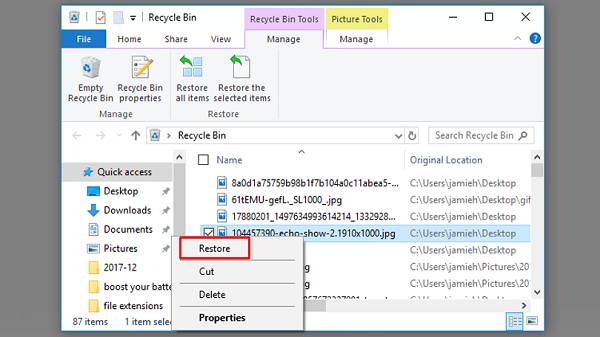
يعد التحقق من سلة المحذوفات طريقة مباشرة وسريعة لاستعادة ملف Microsoft Project المحذوف. ومع ذلك، إذا لم تتمكن من العثور على ملفك هناك، فلا تقلق؛ هناك تقنيات استرداد أكثر تقدمًا لاستكشافها.
إذا لم تتمكن من العثور على ملف Microsoft Project الخاص بك في سلة المحذوفات، فلا تفقد الأمل. يقوم Microsoft Project غالبًا بإنشاء نسخ مؤقتة من الملفات، والتي يمكن أن تكون منقذًا للحياة في المواقف التي يتم فيها فقدان الملف الأصلي أو تلفه. فيما يلي كيفية استرداد ملف Microsoft Project من خلال البحث عن نسخ مؤقتة:
الخطوة رقم 1: انتقل إلى موقع الملف المؤقت
ساعات العمل ملف مستكشف على حاسوبك. في شريط العناوين الموجود أعلى نافذة File Explorer، اكتب المسار التالي ثم اضغط على Enter:
ج:\المستخدمين\ \AppData\Local\Microsoft\MS Project\ \دعم
استبدل مع اسم المستخدم الفعلي الخاص بك و مع إصدار Microsoft Project الذي تستخدمه (على سبيل المثال، 2010، 2013، 2016).
الخطوة رقم 2: ابحث عن ملفات .bak
في مجلد النسخ الاحتياطي، ابحث عن الملفات ذات الامتداد ".باك" امتداد. هذه الملفات عبارة عن نسخ احتياطية مؤقتة تم إنشاؤها بواسطة Microsoft Project.
الخطوة رقم 3: انسخ وأعد تسمية الملف .bak
حدد الملف ".bak" الذي يتوافق مع المشروع الذي تريد استرداده. انسخ ملف ".bak" إلى مكان آمن على جهاز الكمبيوتر الخاص بك أو على جهاز تخزين خارجي. قم بتغيير امتداد الملف ".bak" المنسوخ من ".bak" إلى ".mpp". سيؤدي هذا إلى تحويله إلى ملف Microsoft Project الذي يمكنك فتحه.
الخطوة رقم 4: افتح ملف المشروع المسترد
Open Microsoft Project. Go to "ملف" > "فتح" وانتقل إلى الموقع الذي قمت بحفظ الملف ".mpp" المسترد فيه. حدد الملف وانقر فوق "فتح" للوصول إلى مشروعك المسترد.
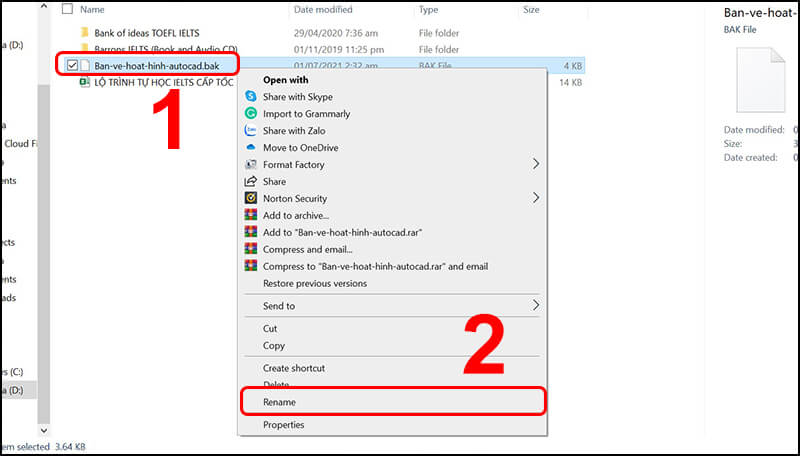
يمكن أن يكون البحث عن النسخ المؤقتة من ملف Microsoft Project واستعادتها طريقة فعالة لاسترداد البيانات المفقودة أو التالفة دون الحاجة إلى برنامج استرداد متخصص. ومع ذلك، إذا لم تحقق هذه الطريقة النتائج المرجوة، فتابع استكشاف خيارات الاسترداد الأخرى، والتي سيتم تناولها في الخطوات التالية.
إذا قمت بتمكين سجل ملفات Windows، فقد تتمكن من استرداد الإصدارات السابقة من ملف Microsoft Project الخاص بك. تعتبر هذه الطريقة مفيدة بشكل خاص إذا كنت بحاجة إلى الوصول إلى إصدار سابق من مشروعك. إليك كيفية استخدام سجل ملفات Windows:
الخطوة رقم 1: الوصول إلى سجل الملفات
انقر على الزر بدء تشغيل ويندوز زر ونوع "ملف التاريخ" في شريط البحث. يختار "إعدادات سجل الملفات" من نتائج البحث. في نافذة إعدادات محفوظات الملفات، انقر فوق "استعادة الملفات الشخصية" على جهة يدك اليسار.
الخطوة رقم 2: تصفح إصدارات الملفات
سيتم فتح نافذة سجل الملفات، وستعرض الملفات والمجلدات الخاصة بك. انتقل إلى المجلد الذي يوجد به ملف Microsoft Project الخاص بك. حدد المجلد الذي يحتوي على ملف المشروع المفقود.
الخطوة رقم 3: استعادة الإصدار السابق
سترى الآن جدولًا زمنيًا أسفل نافذة محفوظات الملفات. قم بالتمرير عبر المخطط الزمني للعثور على لقطة تحتوي على إصدار الملف الذي تريد استرداده. يتم تمثيل اللقطات بالتاريخ والوقت.
حدد اللقطة التي تتوافق مع إصدار الملف الذي تريده. انقر فوق الأخضر "يعيد" الزر الموجود أسفل النافذة. سيؤدي هذا إلى استعادة الإصدار المحدد من المجلد ومحتوياته، بما في ذلك ملف Microsoft Project، إلى موقعه الأصلي.
الخطوة رقم 4: التحقق من استرداد الملف
انتقل إلى الموقع الأصلي حيث تم تخزين ملف المشروع للتأكد من استعادته بنجاح. إذا كنت تستخدم Microsoft Project، فافتح البرنامج وتحقق من إمكانية الوصول إلى ملف مشروعك.
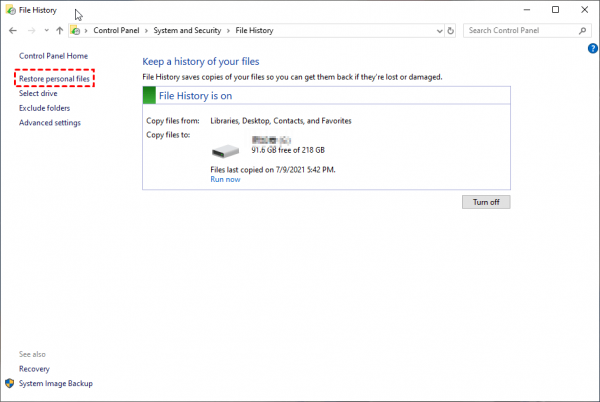
يعد استخدام سجل ملفات Windows ميزة مضمنة مفيدة لاستعادة الإصدارات السابقة من ملفاتك، بما في ذلك ملفات Microsoft Project. إذا لم تحقق هذه الطريقة النتائج المرجوة، فيمكنك استكشاف خيارات الاسترداد الإضافية، والتي سيتم تناولها في الخطوات التالية.
يقوم Microsoft Project غالبًا بإنشاء ملفات الحفظ التلقائي والاسترداد التلقائي كإجراء احترازي لمساعدتك في استعادة عملك في حالة حدوث انقطاعات أو أعطال غير متوقعة. على سبيل المثال، عندما يكون لديك يتوقف برنامج Excel فجأة عن العمل ويجب عليك فرض إنهاءه، وسيقوم بإنشاء ملفات الحفظ التلقائي. يمكن أن تكون هذه الملفات لا تقدر بثمن لاستعادة بيانات مشروعك.
فيما يلي كيفية استرداد ملف مشروع Microsoft عن طريق التحقق من ملفات الحفظ التلقائي والاسترداد التلقائي:
الخطوة رقم 1: حدد موقع مجلد ملفات الحفظ التلقائي والاسترداد التلقائي
Open File Explorer on your computer. In the address bar at the top of the File Explorer window, type the following path and press Enter:
ج:\المستخدمين\ \AppData\Roaming\Microsoft\MS Project\ \حفظ تلقائي
استبدل مع اسم المستخدم الفعلي الخاص بك و مع إصدار Microsoft Project الذي تستخدمه (على سبيل المثال، 2010، 2013، 2016).
الخطوة رقم 2: ابحث عن ملفات الحفظ التلقائي والاسترداد التلقائي
في مجلد الحفظ التلقائي، ابحث عن الملفات ذات الملحق ".mpp". هذه هي ملفات الحفظ التلقائي والاسترداد التلقائي. حدد أحدث ملف ".mpp" الذي يتوافق مع المشروع الذي تريد استرداده. يمكن تسمية هذه الملفات بشيء مثل "AutoSave of Project_Name.mpp" أو "AutoRecover Project_Name.mpp."
الخطوة رقم 3: انسخ وافتح ملف الحفظ التلقائي أو الاسترداد التلقائي
Copy the identified ".mpp" file to a safe location on your computer or an external storage device. Double-click the copied ".mpp" file to open it with Microsoft Project.
الخطوة رقم 4: احفظ الملف المسترد
إذا تم فتح الملف بنجاح، فاحفظه باسم وموقع جديدين لمنع الكتابة فوق أي إصدارات موجودة. اذهب إلى "File" > "Save As" واختر موقعًا واسمًا جديدًا لملف المشروع المسترد.
يعد التحقق من ملفات الحفظ التلقائي والاسترداد التلقائي طريقة فعالة لاستعادة عملك في حالة حدوث اضطرابات أو أعطال غير متوقعة أثناء استخدام Microsoft Project. إذا لم تجد ملف المشروع الخاص بك في هذه المواقع أو إذا كنت بحاجة إلى المزيد من خيارات الاسترداد المتقدمة، فتابع استكشاف الطرق التالية.
يحتوي Windows على ميزة تسمى نسخ الظل (المعروفة أيضًا باسم Volume Shadow Copies أو الإصدارات السابقة) التي يمكنها مساعدتك في استرداد الإصدارات السابقة من الملفات، بما في ذلك ملفات Microsoft Project. تسمح لك هذه الطريقة بالوصول إلى لقطات من ملفاتك في أوقات مختلفة. إليك كيفية استخدام نسخ الظل:
الخطوة رقم 1: افتح خصائص الملف
انتقل إلى المجلد الذي يوجد به ملف Microsoft Project الخاص بك. انقر بزر الماوس الأيمن على المجلد وحدد "الخصائص" من قائمة السياق.
الخطوة رقم 2: الوصول إلى علامة تبويب الإصدارات السابقة
في نافذة الخصائص، انتقل إلى "الإصدارات السابقة" علامة التبويب.
الخطوة رقم 3: حدد لقطة
ستظهر لك قائمة بالإصدارات السابقة من الملفات والمجلدات. حدد لقطة تحتوي على إصدار ملف Microsoft Project الذي تريد استرداده. عادةً ما يتم تنظيم هذه اللقطات حسب التاريخ والوقت.
الخطوة رقم 4: استعادة الملف
بعد تحديد اللقطة المطلوبة، انقر فوق "يعيد" زر. سيسألك Windows عما إذا كنت تريد استعادة الملفات إلى موقعها الأصلي أو إلى موقع مختلف. اختر خيارك المفضل. إذا لم تكن متأكدًا، فعادةً ما تكون العودة إلى الموقع الأصلي خيارًا آمنًا.
الخطوة رقم 5: التحقق من استرداد الملف
انتقل إلى الموقع الأصلي حيث تم تخزين ملف المشروع للتأكد من استعادته بنجاح. إذا كنت تستخدم Microsoft Project، فافتح البرنامج وتحقق من إمكانية الوصول إلى ملف مشروعك.
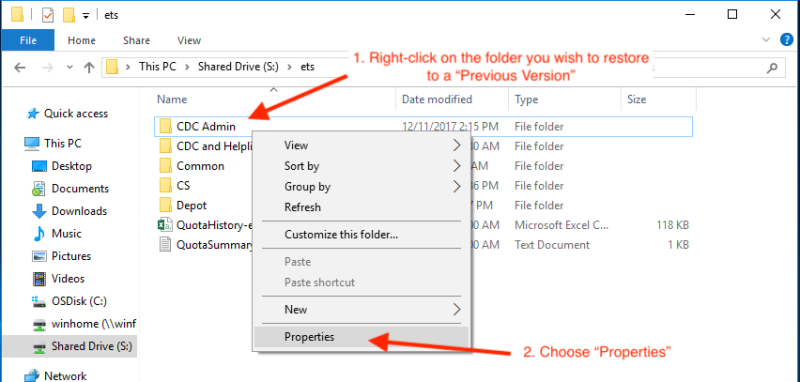
استعادة بيانات FoneDog هو برنامج متعدد الاستخدامات وسهل الاستخدام لاستعادة البيانات ويمكن أن يكون خيارًا ممتازًا لاستعادة ملفات Microsoft Project وأنواع البيانات الأخرى من أجهزة التخزين المختلفة. سواء تم فقدان ملف المشروع الخاص بك بسبب الحذف غير المقصود أو التنسيق أو الفساد أو أي سبب آخر، فإن FoneDog Data Recovery يقدم حلاً موثوقًا به استعادة ملف مايكروسوفت بروجكت بسرعة وفعالية.
استعادة البيانات
استرجع الصور والمستندات والصوت المحذوفة والمزيد من الملفات.
احصل على البيانات المحذوفة مرة أخرى من جهاز الكمبيوتر (بما في ذلك سلة المحذوفات) ومحركات الأقراص الثابتة.
استعادة البيانات المفقودة الناجمة عن حادث القرص، وتعطل نظام التشغيل وأسباب أخرى.
تحميل مجانا
تحميل مجانا

قم بزيارة موقع FoneDog الرسمي لتنزيل البرنامج وتثبيته على جهاز الكمبيوتر الخاص بك. تأكد من تثبيته على محرك أقراص مختلف عن المكان الذي توجد به بياناتك المفقودة لتجنب الكتابة فوقه.
Open FoneDog Data Recovery after installation. You'll be greeted with a simple and user-friendly interface.
اختر وضع الاسترداد المناسب بناءً على سبب فقدان البيانات. لاستعادة ملف Microsoft Project، حدد "استعادة الملفات المحذوفة" أو الوضع ذي الصلة.
حدد محرك الأقراص أو الموقع الذي تم تخزين ملف Microsoft Project الخاص بك فيه. انقر "مسح" لبدء عملية المسح.
بعد اكتمال الفحص، سيعرض FoneDog قائمة بالملفات القابلة للاسترداد. يمكنك معاينة هذه الملفات للتأكد من أنها سليمة.
حدد ملف (ملفات) Microsoft Project الذي تريد استرداده وانقر فوق "استعادة" .
Specify a location on your computer or an external storage device to save the recovered file. Avoid saving it to the same drive where you lost the data to prevent overwriting.
انقر "استعادة" أكثر ديسمبر أوقية لبدء عملية الاسترداد. سيقوم FoneDog Data Recovery باسترداد ملف Microsoft Project الخاص بك وحفظه في الموقع المحدد.
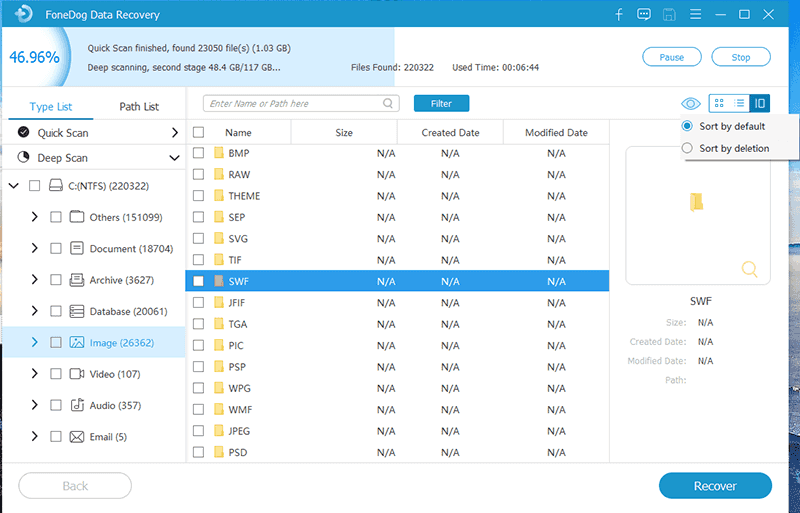
يقدم FoneDog Data Recovery حلاً قويًا وبديهيًا لاستعادة ملفات Microsoft Project وأنواع البيانات الأخرى. إن مجموعته الواسعة من الميزات والواجهة سهلة الاستخدام تجعله الخيار الأفضل للمستخدمين الذين يتطلعون إلى استعادة الملفات المفقودة بسرعة وكفاءة.
الناس اقرأ أيضاإصلاح سلة المحذوفات التالفة في نظام التشغيل Windows دون فقدان البيانات4 طرق مناسبة لتنسيق بطاقة SD التالفة
اختيار ل استعادة ملف مايكروسوفت بروجكت تعد مهمة بالغة الأهمية لضمان بقاء بيانات مشروعك سليمة وعدم تعطيل عملك. حدد الطريقة أو الأداة الأكثر ملاءمة بناءً على موقفك المحدد وسبب فقدان البيانات. من الضروري التصرف بسرعة وبعناية لزيادة فرص الاسترداد الناجح ومنع الكتابة فوق البيانات. يعد النسخ الاحتياطي لملفات مشروعك بانتظام أمرًا ضروريًا أيضًا لتجنب فقدان البيانات في المقام الأول.
تذكر أن عملية الاسترداد الناجحة للبيانات غالبًا ما تتأثر بتوقيت إجراءاتك ومدى تلف البيانات، لذلك من المهم اختيار الطريقة التي تتوافق بشكل أفضل مع ظروفك.
اترك تعليقا
تعليق
استعادة بيانات
fonedog استعادة البيانات يمكن استرداد حذف الصور ، الفيديو ، الصوت ، البريد الإلكتروني ، وما إلى ذلك من ويندوز ، ماك ، القرص الصلب ، بطاقة الذاكرة ، ذاكرة فلاش ، الخ .
تحميل مجانا تحميل مجانامقالات ساخنة
/
مثير للانتباهممل
/
بسيطصعبة
:شكرا لك! إليك اختياراتك
Excellent
:تقييم 4.6 / 5 (مرتكز على 72 التقييمات)